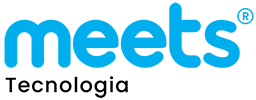Como criar e integrar um Google Forms em seu site
Ao criar e executar o site da sua empresa, é certo que o foco sempre estará na organização do conteúdo dele e na melhor forma de deixá-lo otimizado, de modo que os usuários tenham uma boa experiência e consigam explorar o seu domínio sem dificuldade.
Com um site, a sua marca busca se lançar para o público explorando diversas possibilidades, como a divulgação da sua empresa, informações e comercialização de produtos/serviços, formas de contato com os clientes, captação de leads, etc.
No seu site, você pode inserir alguns elementos adicionais que ampliam as possibilidades de influência, a exemplo de formulários, os quais podem ser usados para uma variedade de finalidades. Com o uso de formulários, você permite que o cliente entre em contato com você, envia pesquisas de satisfação, trabalha na captação leads, permite inscrições, interage com o público, disponibiliza infoprodutos, entre outras opções.
Na gama de opções, você pode fazer uso do Google Forms (Formulário Google), uma excelente ferramenta para encaixar no seu site para envolver os seus usuários.
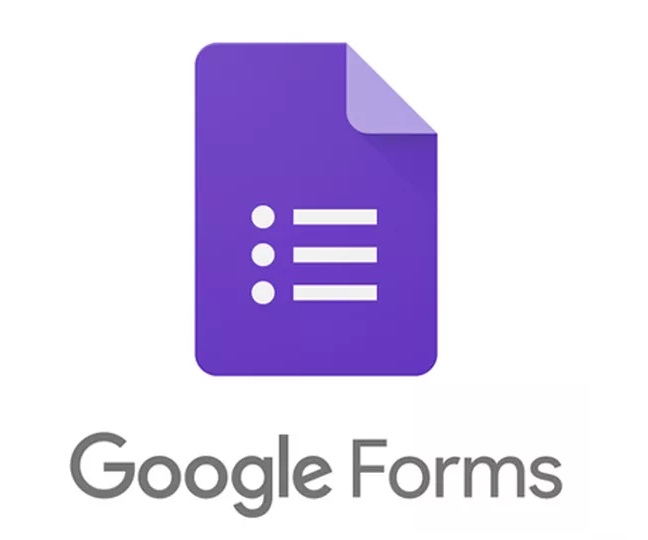
A alternativa é totalmente gratuita e permite a criação de formulários ilimitados, com diversos formatos de perguntas (abertas, fechadas ou escalas de avaliação), inclusive com o estilo da sua própria marca.
Mas, o Google Forms é um ponto e o seu site é um outro ponto. Contudo, eles podem se encontrar e você pode integrar o primeiro no seu website.
Quer saber como?
Neste artigo, trataremos sobre o Formulário Google, destacando o passo a passo para a criação de um formulário, e como integrar a ferramenta ao site do WordPress.
De fato, você pode utilizar o seu formulário em outros sistemas, mas entendemos que o WordPress é um dos principais CMSs (Sistemas de Gerenciamento de Conteúdos) disponíveis e utilizados no mercado.
O WordPress é gratuito e bastante flexível, contando com uma série de funções que o coloca à frente de outros CSM. Inclusive, hoje, o WordPress domina o mercado de CMS, compreendendo cerca de 61% dos websites.
Continue a leitura para saber mais!
Primeiramente, vamos conhecer mais sobre o Google Forms?
O Google Forms é uma ferramenta semelhante ao Google Docs e ao Google Sheets, outras aplicações do G Suite, que tem como função a criação de questionários para serem destinados aos usuários.
Bem como os demais aplicativos da Google, com a ferramenta de formulários você pode armazenar tudo no seu Google Drive e utilizar a função de compartilhamento. Neste último caso, essa funcionalidade ajuda o trabalho em equipe, caso outras pessoas da sua empresa colaborem na construção e controle dos formulários.
Fazendo uso do Google Forms, você pode escolher um entre vários modelos já pré-elaborados ou criar o seu mesmo formulário. Para isto, você pode escolher uma variedade de temas e adicionar a logomarca da sua empresa. Com isso, as cores dos formulários serão ajustadas de acordo com a logomarca, garantindo um visual único e adequado ao seu website.
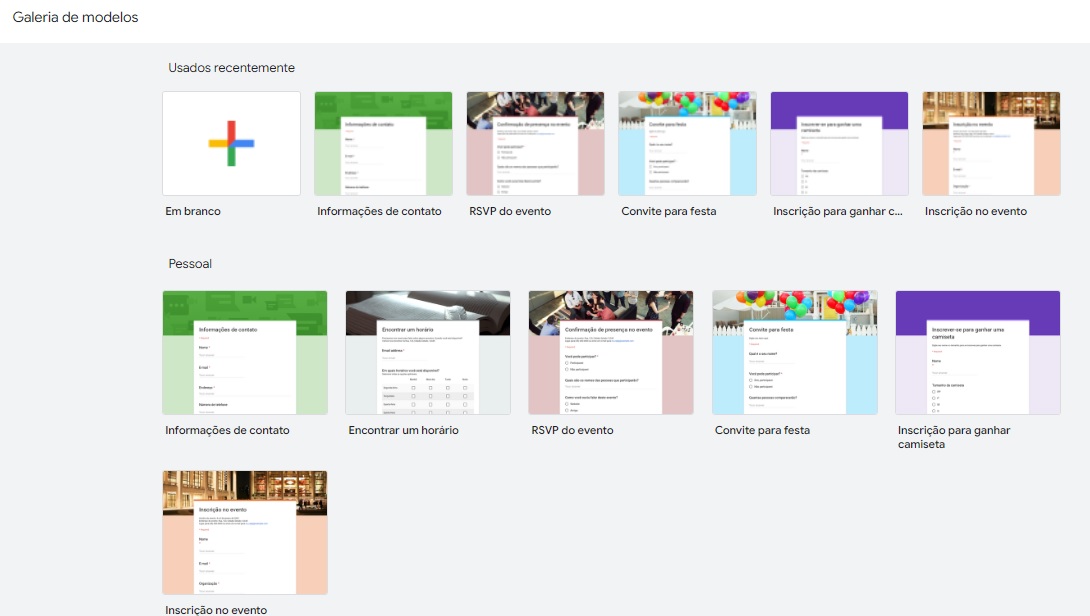
Com o suporte do Google Formas, você tem acesso aos resultados e à gráficos em tempo real, coletados na conta Google vinculada, ou podem exportá-los para o Google Sheets para análise posterior.
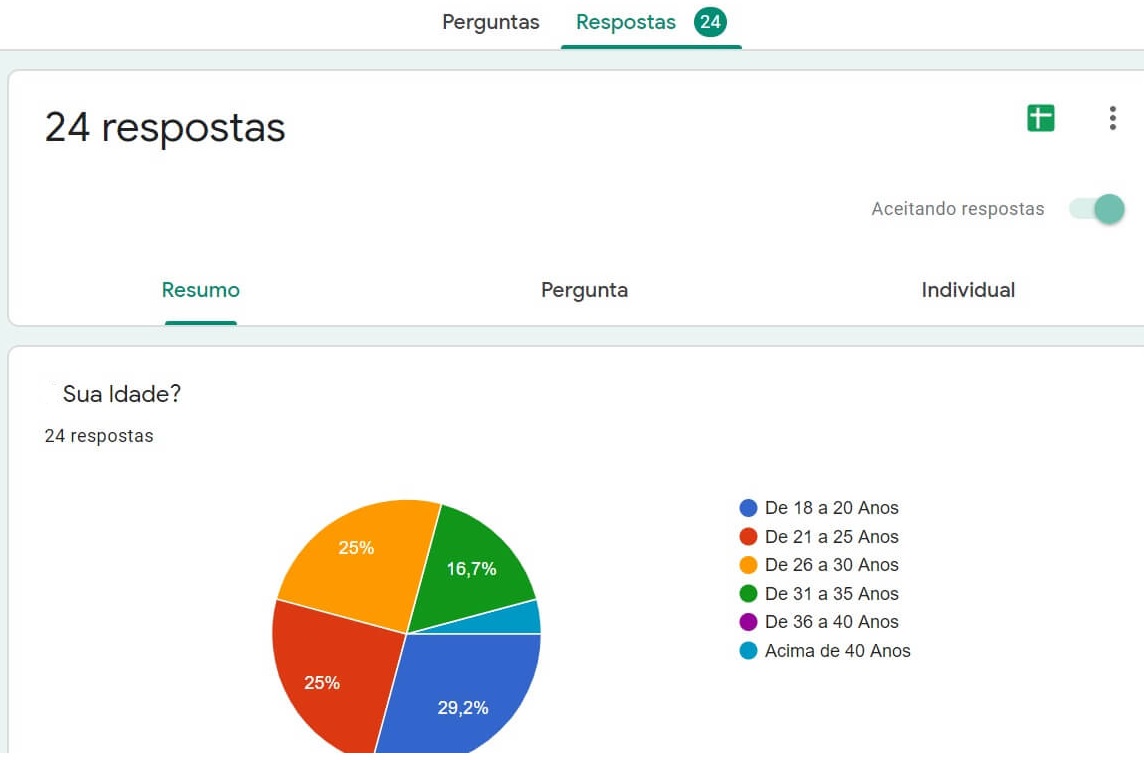
Você aplica pesquisas com clientes ou disponibiliza formulários para outras finalidades e fica com medo de perder os dados ou misturar tudo?
Com o Google Forms, tudo se torna mais simples e organizado, o que possibilita uma análise otimizada dos resultados por você e por sua equipe.
Por que utilizar o Google Forms no seu site?
Você que está buscando saber mais sobre como o Google Forms pode otimizar a experiência dos usuários do sites, talvez já tenha testado algum plugin de formulário no WordPress. Essas ferramentas podem ser úteis para uma série de possibilidades, mas, ainda assim, o Formulário Google leva vantagem e se destaca como uma melhor opção.
Como já mencionamos acima, o uso do Google Forms permite que você explore as funcionalidades de armazenamento e compartilhamento, o que já são importantes funções para organizar dados de clientes e leads. Além disso, integrar o Google Forms ao seu site, evita a adição de outro plugin, o que, caso fosse feito, poderia causar certa lentidão e afetar o desempenho do seu site.
Outra função é a possibilidade de maior controle que você passa a ter sobre o Google Forms, sabendo quem está colaborando no seu conteúdo e convidando pessoas específicas para isto, garantindo maior segurança e evitando uma série de falhas.
O Google Forms impulsiona, também, a presença da sua marca. O formulário elaborado na solução da Google permite o compartilhamento dele em qualquer plataforma, por mídias sociais e/ou e-mails marketing. Independente de onde os seus leads e clientes terão acesso aos formulários criados no Google Forms, todas as respostas serão registradas em um só lugar, o que otimiza o acompanhamento das informações.
3 Passos para você integrar formulários do Google no seu site WordPress
Agora que você conhece o Google Forms e sabe que a ferramenta pode ser a melhor solução para o seu site do WordPress, saiba como integrar ele em 3 passos.
#1 Crie o seu formulário do Google
Obviamente, a primeira etapa que você deve seguir é criar o formulário no Google Forms. Para isso, você deve acessar uma conta Google e ir até a ferramenta Google Forms, no menu Aplicações Google.
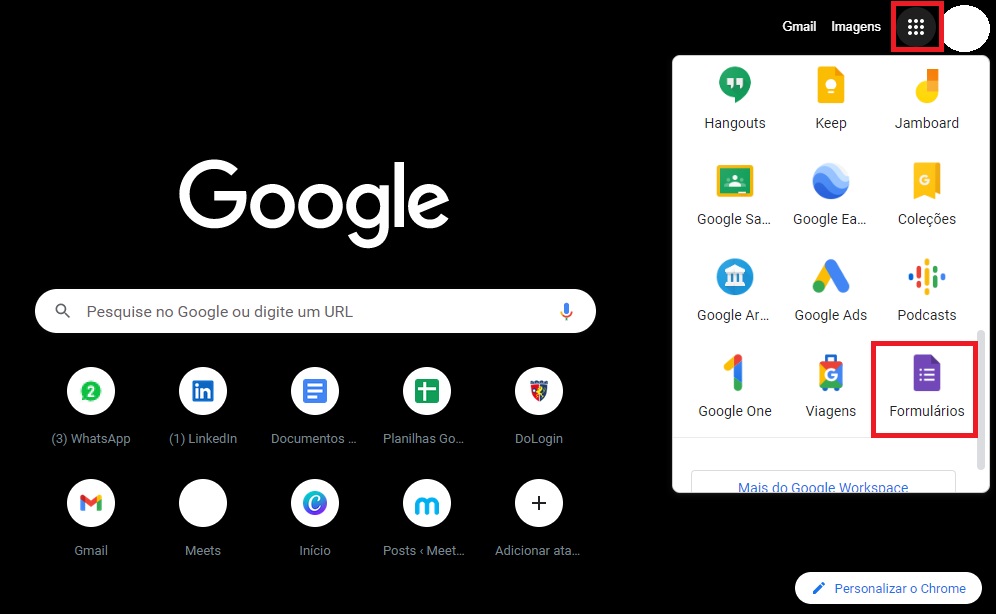
Se você já utiliza o G Suíte, contando com outras entre as diversas possibilidades de aplicações da Google, você irá perceber que a interface do Google Forms é bastante semelhante à de outras ferramentas, como Google Docs, o que já permite uma maior facilidade para explorar a solução.
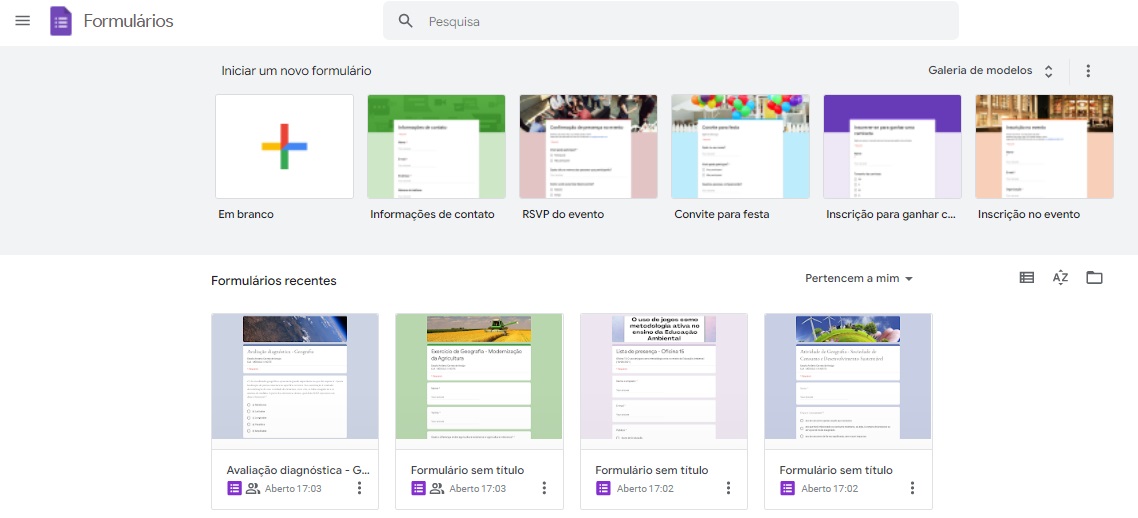
Para criar o seu formulário, você pode escolher uma das opções de formulários preexistentes na plataforma, já que existe uma variedade de modelos que você pode adaptar, ou criar o seu formulário do zero, selecionando o bloco em branco.
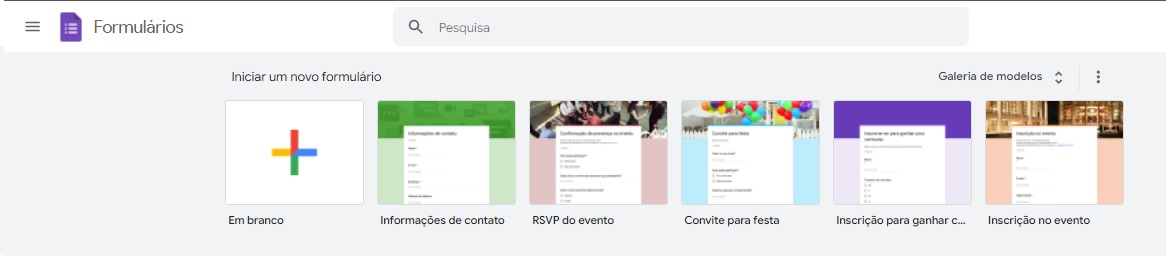
Independentemente se você irá aproveitar um modelo disponibilizado ou elaborar o seu próprio, ao abrir o formulário você deverá adicionar um título e uma descrição, para melhor orientar os usuários, e, posteriormente, partir para a elaboração das perguntas e as opções de respostas.
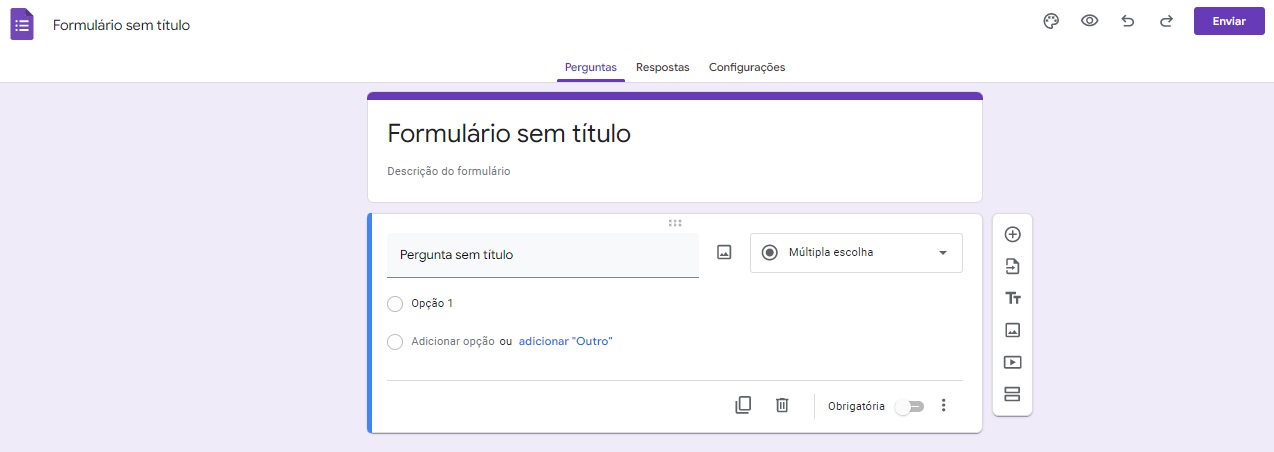
Você tem à disposição diversas configurações e formatos de respostas para que o público interaja com você, como pode ser notado na imagem abaixo:
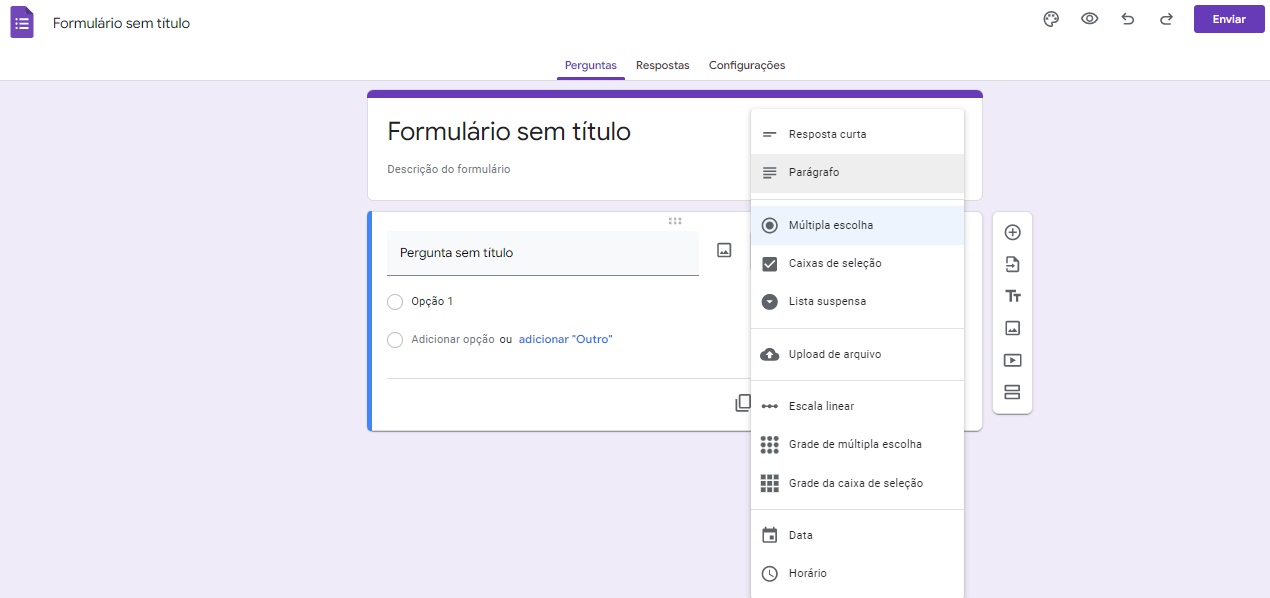
Na página de criação dos formulários, à direita você encontra uma barra de ferramentas que possibilita a adição de novas perguntas, importar questões de outros formulários do Google, inserir imagens e vídeos, além de criar seções adicionais.
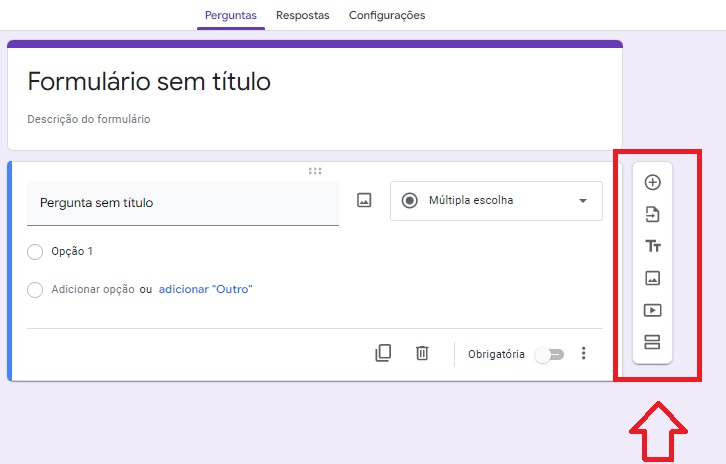
Estas funcionalidades ampliam a eficiência do seu formulário, na medida em que garante a presença de novos elementos.
Além disso, na parte superior direita do formulário você encontra os ícones de palete e um olho, e ao lado de “Perguntas” e “Respostas”, abaixo, acessa “Configurações”. Dessa forma, você pode alterar o tema do formulário, garantindo um layout que combine com a sua marca e otimize o aspecto visual da ferramenta, visualizar produtos e acessar outras configurações mais avançadas. Com esses recursos, você pode elaborar os formulários do modo que você imagina ser melhor para chamar mais a atenção dos usuários.
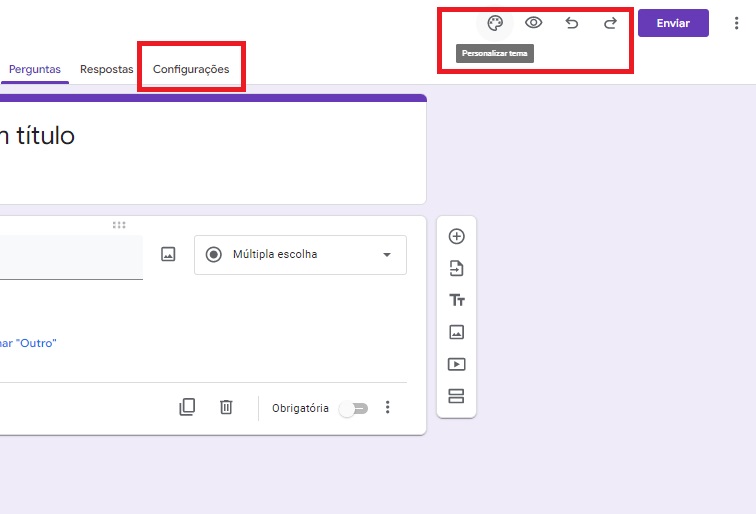
E o trabalho de criação e acompanhamento dos formulários pode ficar ainda melhor se for em equipe, certo?
Nos três pontinhos verticais encontrados ao lado de “Enviar”, você pode selecionar a opção “Adicionar Colaboradores”, caso queira mais alguém trabalhando com você ou caso exista uma equipe da sua empresa responsável por esse recurso.
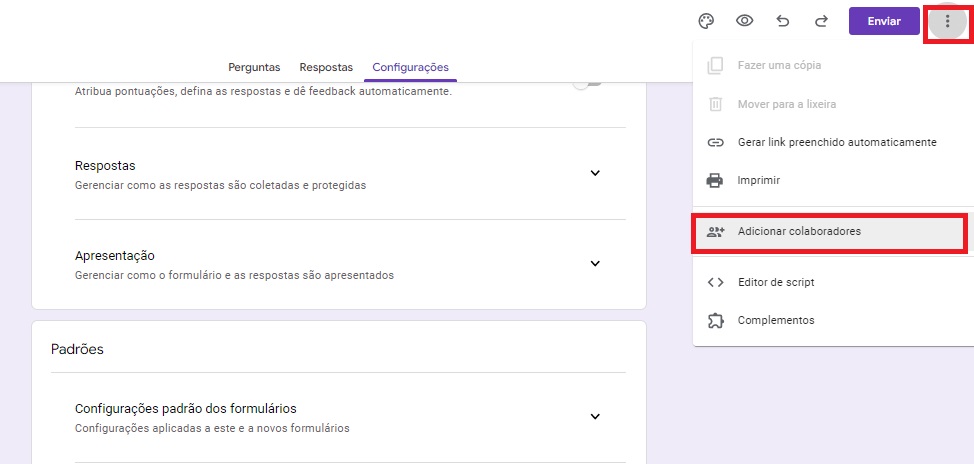
Você pode convidar os membros do seu time para colaborar no formulário digitando seus endereços de e-mail ou compartilhando o link, habilitando a função de editor.
Ao concluir a criação do formulário e a edição da forma que você preferir, o seu formulário do Google está pronto para ser incorporado ao seu site do WordPress.
Quer saber mais?
Continue a leitura e confira os próximos 2 passos!
#2 Acesse o código incorporado ao seu formulário criado no Google Forms
Agora que você elaborou o seu formulário, chegou a hora de incorporá-lo ao seu site no WordPress. Para isso, você precisará de um código!
Para conseguir é fácil demais.
Você deverá clicar em “Enviar”, no canto superior direito do editor.
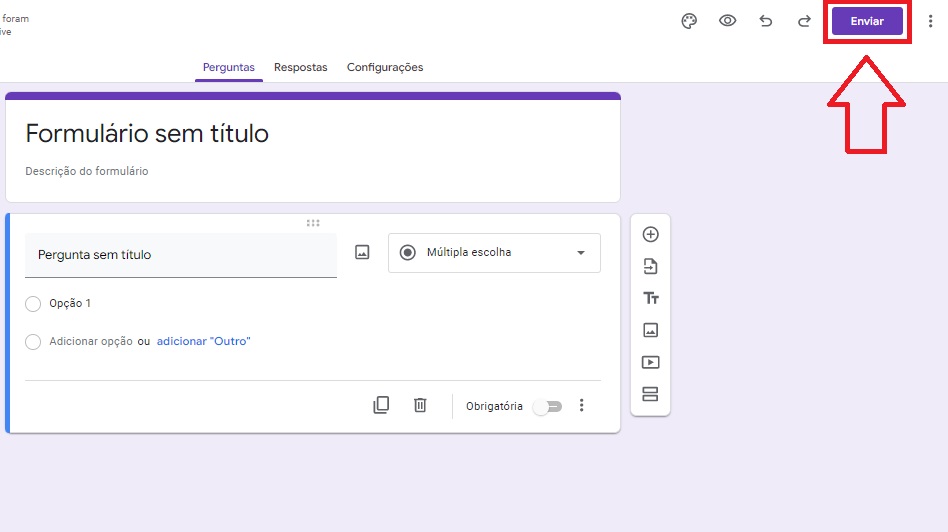
Ao clicar em Enviar, você perceberá que existem cinco vias para compartilhar o seu formulário, sendo elas: e-mail, link, HTML, Facebook e Twitter, como visto na imagem abaixo:
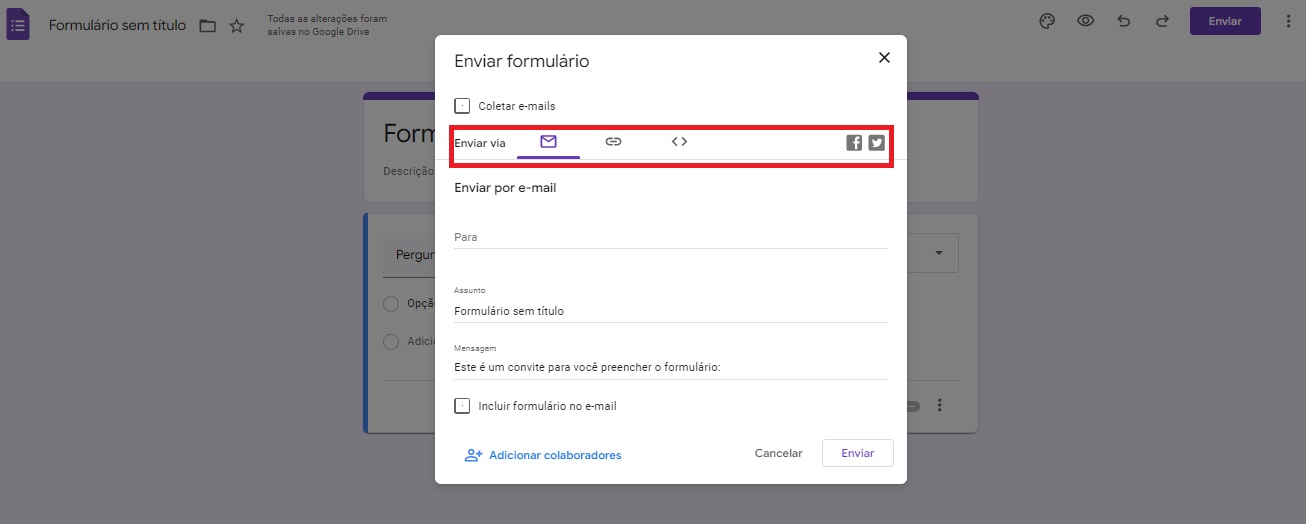
De fato, qualquer opção disponível pode ser útil para você inserir o formulário do Google no seu site ou até mesmo compartilhar com os seus clientes por outras mídias.
Mas, iremos nos atentar à incorporação via HTML, até pelo fato de ser uma formato que utilizamos aqui no nosso blog. Se você der uma pausa aqui e rolar a tela até o final, irá perceber que disponibilizamos um formulário. Este recurso é inserido no nosso blog, que utiliza o WordPress como CMS, via HTML.
Sendo a saída HTML, selecione a seção < >. Ao clicar, você irá encontrar um código Embed HTML e, abaixo, uma opção para mudar as dimensões do código, como uma forma de otimização. Clique em copiar e guarde o código HTML para utilizar no próximo passo.
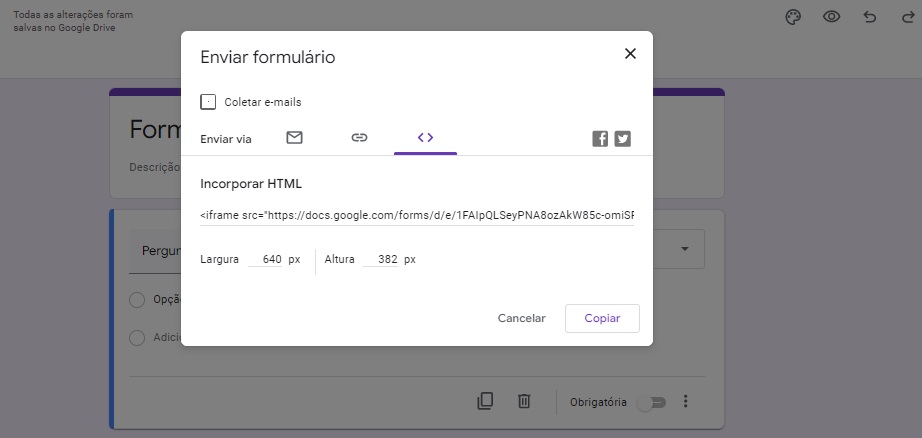
#3 Adicione o código do Google Forms no seu site do WordPress
Agora que você já tem o formulário que deseja incorporar ao seu site WordPress e o link HTML, chegou a hora de partir para a ação.
Você está preocupado com a quantidade de leads que está chegando à sua empresa, notando que o quantitativo está abaixo do esperado mês. Com isso, estipulou a meta de aumentar a captação de leads em 20% nos próximos três meses e um dos recursos a se utilizar é um formulário do Google na página do blog da sua marca.
Aumento de conversão: entenda como otimizar resultados e gerar mais leads
Portanto, vá até a página de edição desta seção para incorporar o formulário.
Na página de edição, caso esteja trabalhando no editor de blocos, você deve inserir um bloco HTML personalizado.
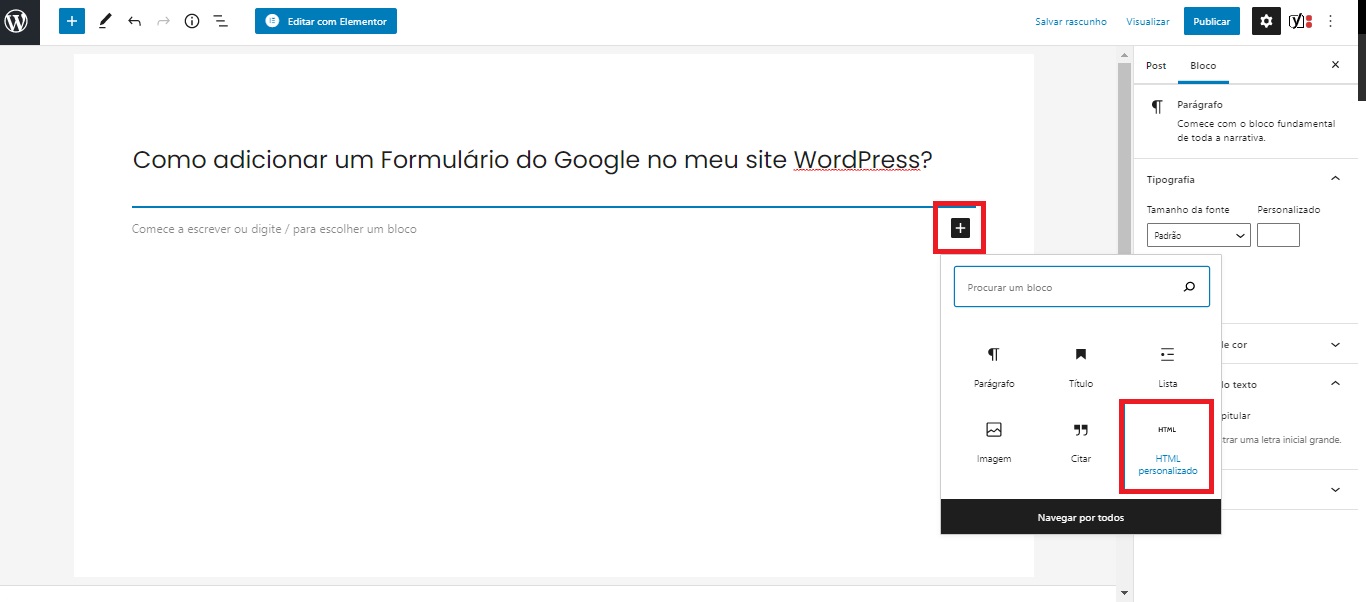
Ao clicar na opção HTML, você deverá inserir o código coletado no editor do Google Forms.
Ao inserir, você pode visualizar como irá ficar o formulário, ao clicar em em Visualizar > Pré-visualizar em nova aba, como pode ser conferido abaixo:
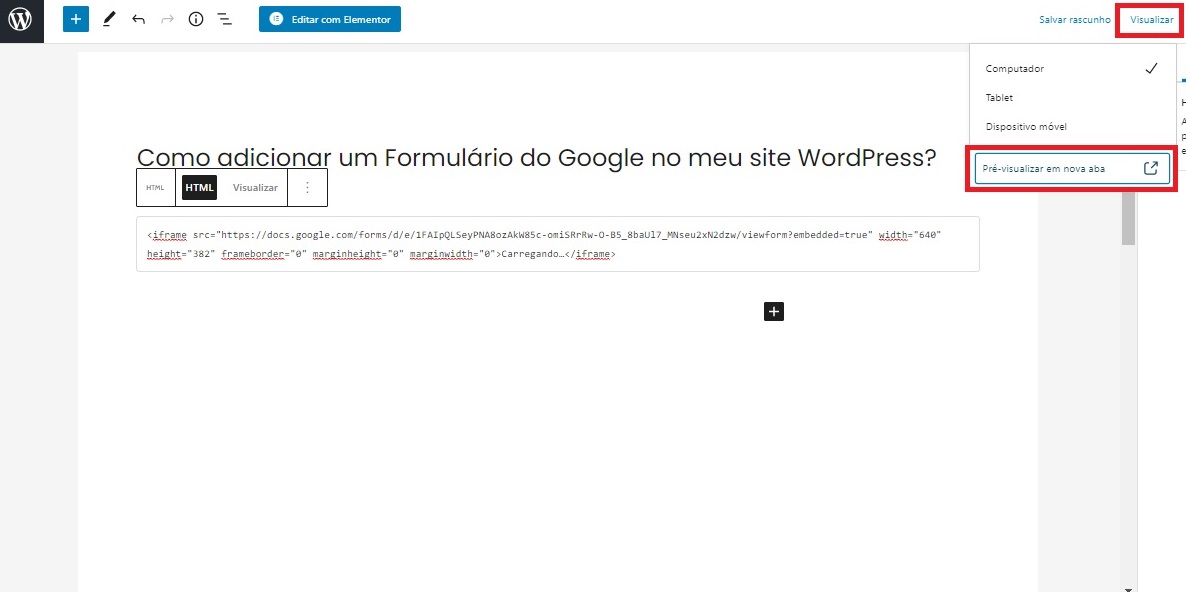
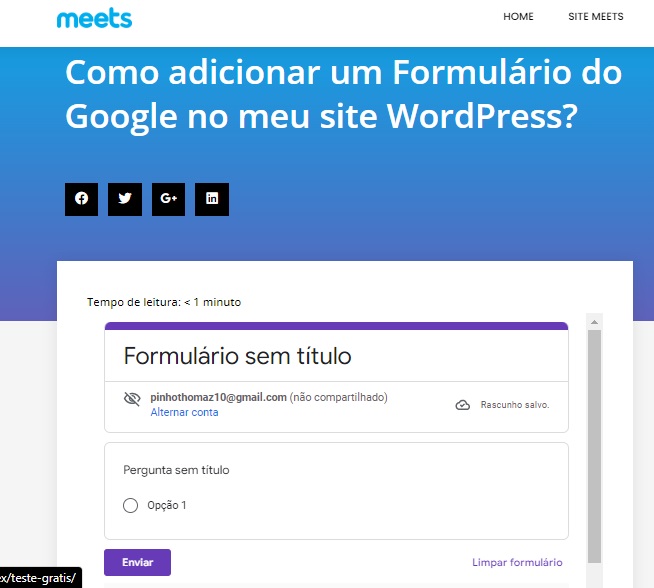
Caso esteja utilizando o editor Clássico, o passo a passo muda um pouco.
Inicialmente, mude para o editor de texto, clicando em Texto, na parte superior da barra de ferramentas.
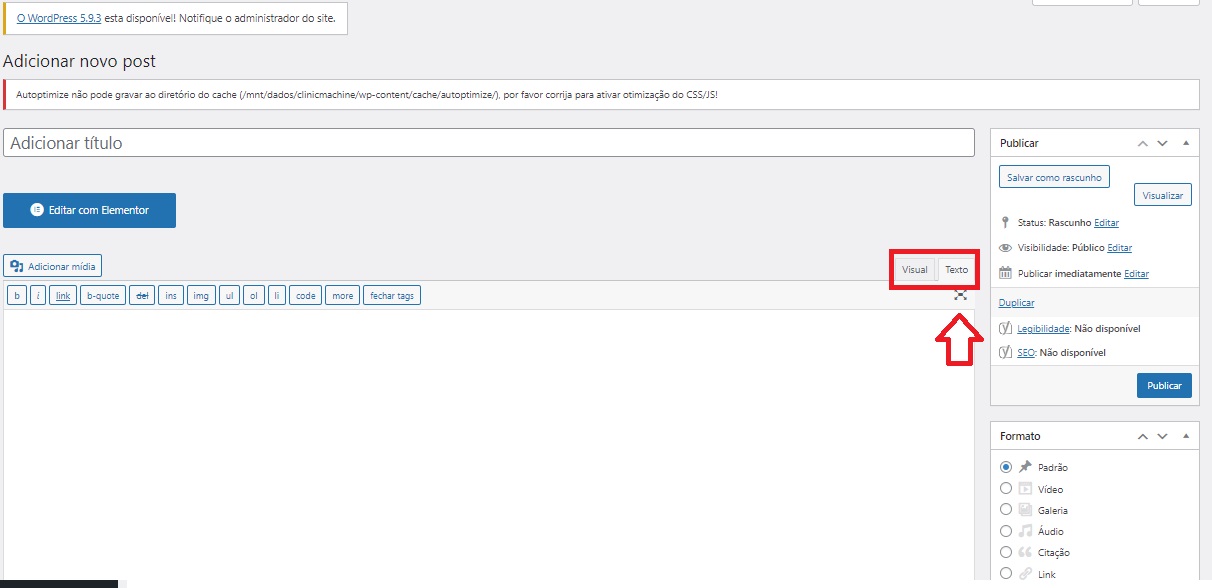
Em seguida, insira o código incorporado no local onde quer que apareça no seu site.
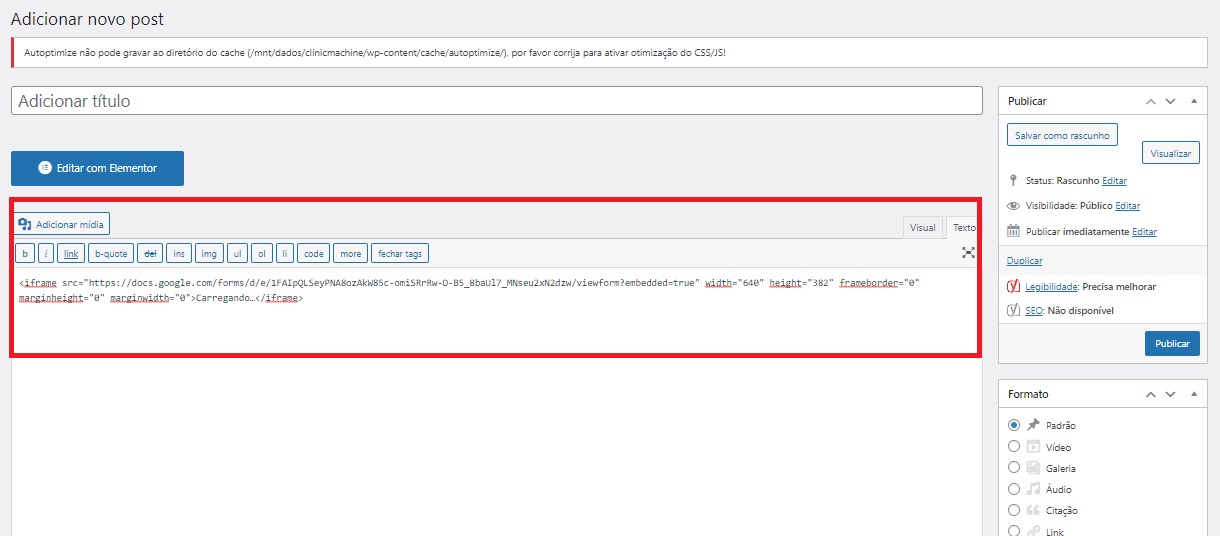
Se você retomar para o editor Visual, conseguirá visualizar o seu formulário no campo de edição.
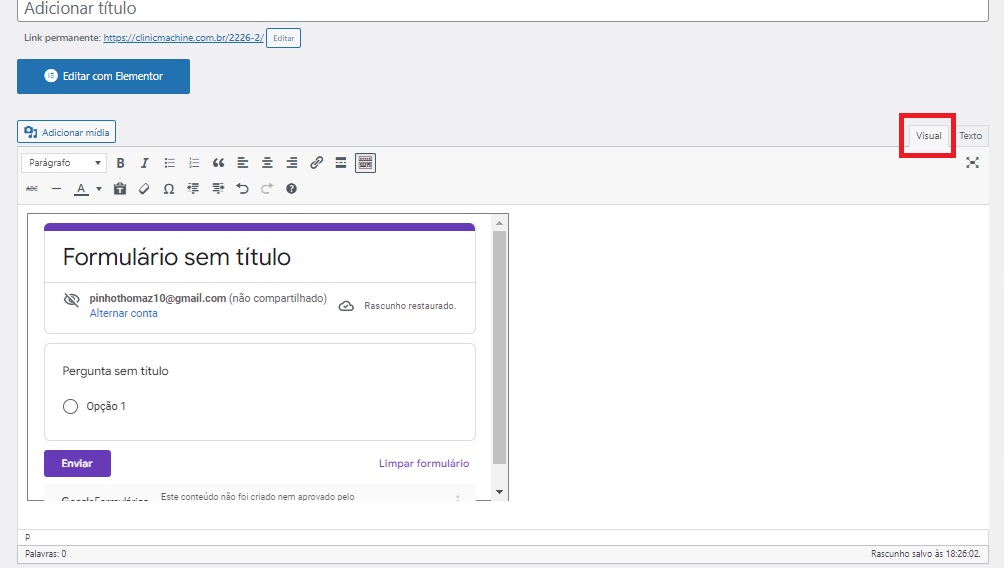
Semelhante a edição em blocos, você pode visualizar a página para ver como ela ficará disponível para os usuários.
Disponibilizando o formulário do Google na sua página, você receberá todas as respostas em um só lugar!
Recebe as respostas do formulário Google como oportunidade no Meets CRM
Contando com o suporte do CRM Meets, o formulário adicionado em seu site ou blog para captar cadastros e/outras ações são registrados diretamente no CRM.
O Meets conta com uma integração com o Google Forms, a qual permite que as submissões de um formulário sejam encaminhadas como uma oportunidade para uma etapa de funil específica. Confira aqui mais informações sobre esta integração.
Com a integração no CRM Meets, as oportunidades serão geradas de modo automático. Essa integração permite que você se desprenda de práticas não muito eficientes, como o manuseio direto de planilhas, eliminando riscos de danificar os dados originais e recebendo esses dados de forma limpa e clara diretamente para os operadores de seu CRM.
Além disso, apesar de o Google garantir proteção dos dados dos formulários, a integração com o CRM já envia diretamente as respostas à plataforma, o que auxilia você e a sua equipe a executar funções disponíveis no CRM que otimizam a gestão de clientes e leads. Os dados chegando ao CRM como oportunidades, contam com maior organização e proteção. E você sabe que, hoje, os dados de clientes e leads possuem ainda mais relevância. São inúmeras possibilidades de uso desses dados para que a sua marca possa progredir.
Saiba que tipos de dados são tratados e cruzados por uma plataforma de CRM
Contar com a proteção e a organização dessas informações é essencial para uma gestão otimizada.
Portanto, com este artigo, ficou evidente que o uso do formulário do Google é a melhor solução para incorporar ao seu site. A captação e análise de resultados fica ainda melhor caso você trabalhe com um CRM de qualidade, como o Meets, no qual você armazena os dados que chegam como oportunidades de modo centralizado e seguro, inserindo os usuários que respondem em funis e passando a ter em mãos informações riquíssimas para elaborar e executar estratégias assertivas para conversão de clientes, o que consequentemente, alavancar os resultados e o lucro da sua marca.
Ainda não tem uma conta no Meets? Comece agora mesmo clicando aqui.
Fale com os nossos especialistas: